很多朋友都来找小编要win7 64位专业版安装说明,毕竟这个方法可是非常不错的哦!那么到底要去哪里找呢?其实小编这里就有啦,下面win7之家小编就给大家带来win7 64位专业版安装说明,希望大家能够喜欢这个方法哦!
最近小编我在网上看到有好多的粉丝小伙伴留言询问小编我关于win7 64位专业版安装说明的方法,接下来小编我就来好好教教大家吧。
1、下载win7旗舰版安装版的ISO镜像文件,用“虚拟光驱”加载后,安装程序会自动启动;如果没有,单击“计算机”--“DVD驱动器”中的 Windows 7 然后双击 setup.exe运行。(如果不用虚拟光驱直接下载解压软件,解压iso文件,运行里面的setup.exe)
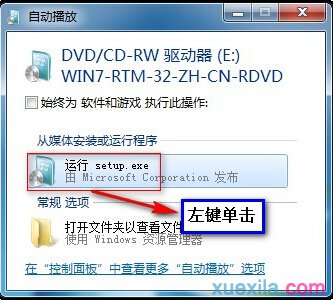
win7 64位专业版安装说明图1
2、在“安装 Windows”页面上,单击“立即安装”。
3、在“获取安装的重要更新”页面上,建议获取最新的更新,以帮助确保成功安装及防止受到安全漏洞威胁。在 Windows 安装过程中,计算机需要连接到 Internet 才能获取这些更新。

win7 64位专业版安装说明图2
4、在“请阅读许可条款”页面上,如果接受许可条款,请单击“我接受许可条款”,然后单击“下一步”。
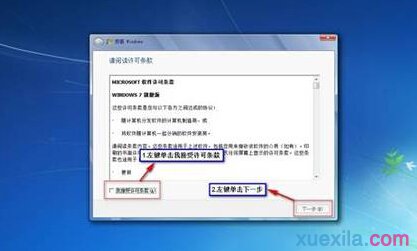
win7 64位专业版安装说明图3
5、在“想进行何种类型的安装”窗口上,单击“升级”或“自定义”。会看到兼容性报告。继续按照说明一步步单击完成安装 Windows 7即可。

win7 64位专业版安装说明图4
以上就是win7 64位专业版安装说明了,不知道大家看完之后能否掌握这个方法呢?但是小编还是建议大家在重装系统之前先备份一下原本系统里的重要文件或者数据,这样子就不用重装系统之后再火急火燎去寻找恢复数据的方法了。
Copyright ©2018-2023 www.958358.com 粤ICP备19111771号-7 增值电信业务经营许可证 粤B2-20231006